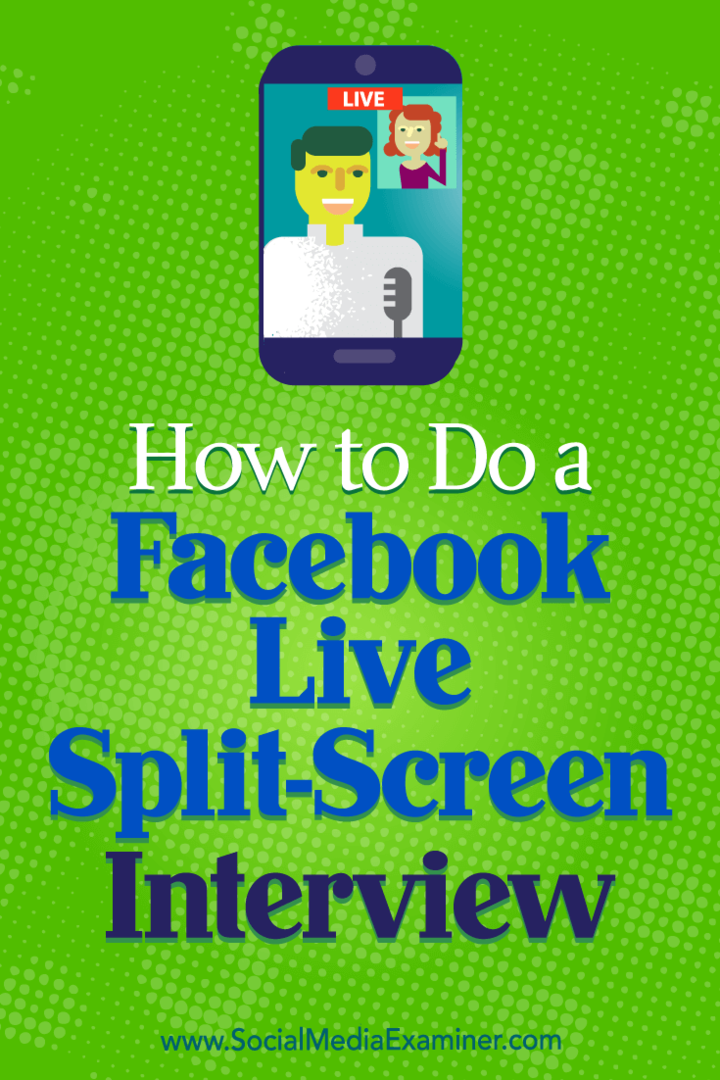Bagaimana Melakukan Wawancara Layar Terbagi Facebook: Penguji Media Sosial
Facebook Hidup Video Facebook Facebook / / September 25, 2020
 Ingin mewawancarai tamu di acara Facebook Live Anda?
Ingin mewawancarai tamu di acara Facebook Live Anda?
Mencari alat yang memungkinkan Anda membawa tamu jarak jauh ke video Facebook Live Anda?
Dalam artikel ini, Anda akan melakukannya temukan cara menyiarkan wawancara Facebook Live dengan layar terbagi.
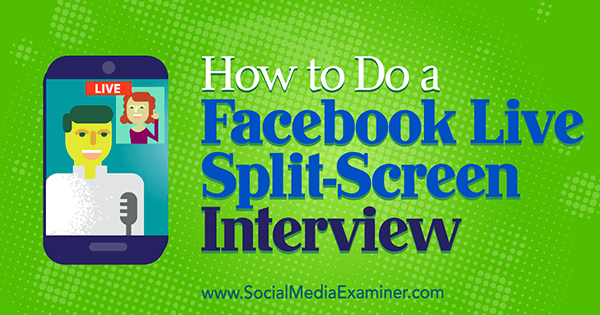
Mengapa Membuat Acara Wawancara Langsung Facebook?
Saat video Anda ditayangkan, Anda dapat terlibat dengan pemirsa Anda, yang menjadikan video langsung cara yang bagus untuk promosikan bisnis Anda di media sosial. Wawancara Facebook Live memungkinkan Anda memanfaatkan tren video langsung sambil menawarkan konten yang menarik kepada pengikut Facebook Anda.
Misalnya, Anda seorang penata taman yang mewawancarai seorang arborist tentang pentingnya perawatan pohon. Arborist bisa bergabung dari kantornya. Demikian pula, acara Anda mungkin tuan rumah ahli atau karyawan yang menjawab pertanyaan umumdan menawarkan perspektif yang berbeda pada setiap pertanyaan.
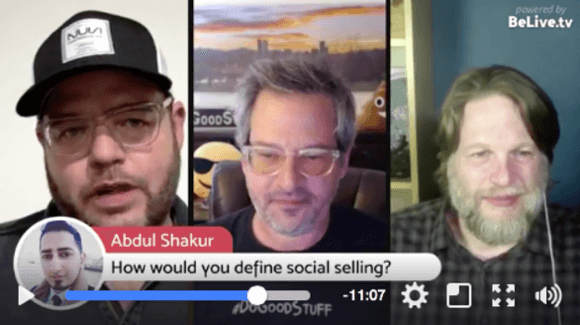
Hiduplah menawarkan cara untuk menjalankan wawancara layar terpisah yang dipoles Facebook Live melalui desktop. Anda dapat mengujinya dengan uji coba gratis selama 14 hari. Setelah itu, Anda perlu meningkatkan ke paket Standar ($ 20 / bulan) untuk mendapatkan fungsi layar terbagi.
# 1: Jadwalkan Pertunjukan Langsung Anda
Pertama, Anda perlu mendaftar untuk akun BeLive melalui browser desktop Anda. Anda dapat masuk ke akun Facebook Anda atau membuat akun baru.
Setelah Anda masuk, Anda siap untuk menyiapkan pertunjukan langsung Anda. Klik Memulai di beranda BeLive.
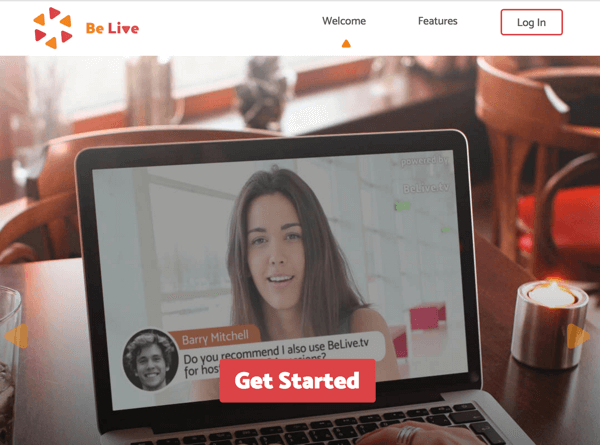
Anda kemudian akan melihat layar Selenggarakan Siaran, tempat Anda menyiapkan dasar-dasar untuk acara wawancara langsung. Di bagian atas layar, pilih Wawancara untuk mode penyiaran.
Di kotak Teks untuk Dibagikan Dengan Siaran, masukkan judul yang menarik untuk acara Anda sehingga orang akan tertarik untuk menonton. Judul ini juga bisa menyampaikan tentang apa acara Anda. Di bidang Email Anda, masukkan alamat email di mana Anda ingin menerima pemberitahuan dan tautan untuk ditayangkan.
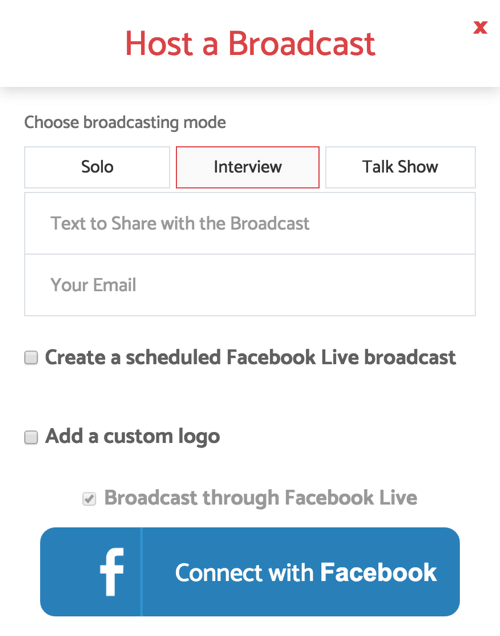
Untuk menjadwalkan acara Facebook Live Anda di masa mendatang, pilih kotak centang yang bertuliskan Buat Siaran Langsung Facebook Terjadwal. Jika Anda berencana untuk mengadakan acara mingguan, sebaiknya jadwalkan pertunjukan Anda terlebih dahulu sehingga Anda dapat mempromosikan pertunjukan tersebut kepada pengikut Anda. Setelah Anda mencentang kotak, Anda akan melihat opsi penjadwalan.
Cantumkan tanggal dan waktu untuk siaran Anda, yang diperlukan. Anda juga bisa klik Pilih untuk menambahkan gambar sampul ke postingan Anda, meskipun ini bukan persyaratan.
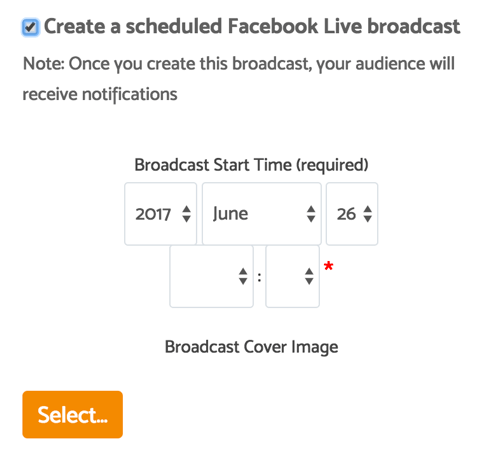
Jika Anda ingin menambahkan logo Anda, pilih kotak centang Tambahkan Logo Khusus dan unggah gambar yang pasformat yang direkomendasikan (file PNG berukuran 150 x 150 piksel). Saat pertama kali menyiapkan siaran langsung, Anda juga perlu melakukannya hubungkan BeLive dengan akun Facebook Anda.
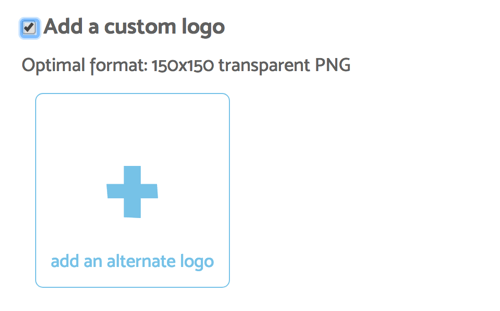
Setelah akun BeLive Anda terhubung ke Facebook, itu akan tetap terhubung dan Anda bisa pilih apakah akan memposting siaran langsung ke timeline pribadi Anda, halaman atau grup yang Anda kelola, atau acara mendatang. Atau uji layanan tanpa memposting ke laman Anda, yang merupakan opsi bagus jika Anda belum siap untuk berbagi dengan dunia dan ingin bereksperimen dengan layanan.
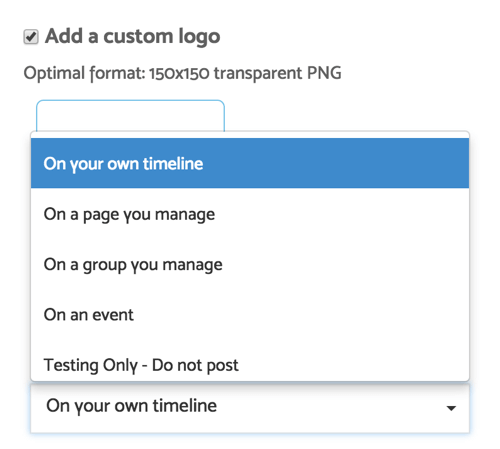
Memposting video Anda ke halaman acara adalah cara yang bagus untuk mempromosikan acara yang akan datang. Wawancarai tamu, sponsor, dan peserta Anda tentang mengapa mereka memilih untuk menjadi bagian dari acara Anda dan apa yang mereka nantikan di acara tersebut.
Dapatkan Pelatihan Pemasaran YouTube - Online!

Ingin meningkatkan keterlibatan dan penjualan Anda dengan YouTube? Kemudian bergabunglah dengan pertemuan ahli pemasaran YouTube terbesar dan terbaik saat mereka berbagi strategi yang telah terbukti. Anda akan menerima petunjuk langsung langkah demi langkah yang difokuskan pada Strategi YouTube, pembuatan video, dan iklan YouTube. Menjadi pahlawan pemasaran YouTube untuk perusahaan dan klien Anda saat Anda menerapkan strategi yang mendapatkan hasil yang terbukti. Ini adalah acara pelatihan online langsung dari teman Anda di Penguji Media Sosial.
KLIK DI SINI UNTUK RINCIAN - PENJUALAN BERAKHIR 22 SEPTEMBER!Setelah Anda menjadwalkan wawancara tatap muka langsung, klik Buat Siaran. Juga, penting untuk kelola siaran terjadwal Anda melalui platform BeLive dan abaikan semua pemberitahuan yang Anda terima untuk melihat pratinjau siaran langsung Anda. Satu menit sebelum acara Anda dimulai, Facebook memberi tahu pemirsa Anda.
Facebook mengharuskan Anda untuk mulai siaran sesuai jadwal dalam 10 menit waktu mulai. Jika Anda tidak dapat memulai dalam 10 menit, siaran Anda dan semua komentar penonton akan dihapus.
# 2: Persiapkan Peralatan dan Agenda Anda Sebelum Wawancara Langsung Anda
Sebelum wawancara Anda dimulai, masuk ke BeLive Desktop melalui browser Chrome Anda atau dengan mengklik link di email Anda terima setelah menjadwalkan pertunjukan langsung Anda. Antarmuka pertunjukan langsung memungkinkan Anda mengatur kamera dan agenda sebelum pertunjukan dimulai.
Untuk menghubungkan kamera desktop Anda, klik tombol Hubungkan Kamera dan pratinjau langsung kamera Anda muncul. Bagikan tautan yang Anda lihat dengan tamu Anda agar mereka juga dapat bergabung. Setelah Anda berdua terhubung, pastikan Anda uji audio Anda. Jika Anda mengalami masalah, klik ikon di kiri bawah untuk membuka obrolan backchannel dengan tamu Anda.
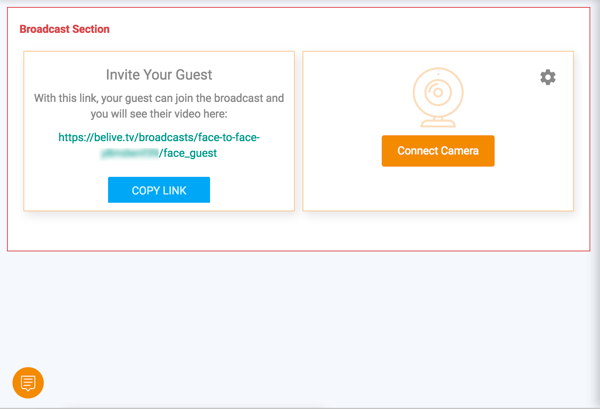
Sebelum pertunjukan Anda dimulai, Anda juga bisa buat agenda untuk wawancara langsung. Saat pertunjukan Anda terus berlanjut, klik tombol Perlihatkan di samping setiap item agenda untuk tampilkan di layar. Agenda adalah cara yang bagus untuk menjaga agar acara tetap berjalan sesuai rencana. Pastikan untuk termasuk pendahuluan, topik yang akan Anda diskusikan, dan ajakan bertindak yang jelas untuk pemirsa Anda.
Untuk membuat agenda, klik tombol Agenda dan masukkan item di kotak sebelah kiri. Setelah Anda membuat item agenda, arahkan kursor ke item apa pun untuk melihat opsi untuk mengedit, mengurutkan, atau menghapusnya.
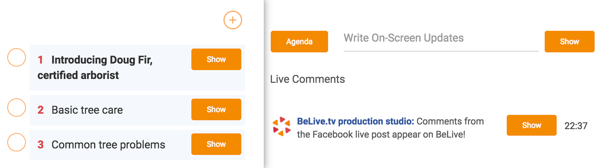
# 3: Kelola Acara Anda Saat Anda Live di Facebook
BeLive memiliki beberapa alat untuk membantu Anda mengelola pertunjukan langsung Anda. Selain item agenda yang Anda siapkan, Anda bisa tulis pembaruan di layar untuk ditampilkan selama siaran. Secara sederhana ketik ke dalam kotak dan klik tombol Show ke kanan. Fitur ini sempurna untuk berbagi situs web, tanggal tertentu, nama pengguna, atau detail penting lainnya yang Anda ingin dilihat pemirsa.
Dengan fitur Komentar Langsung, Anda bisa tampilkan komentar dari pemirsa Anda di layar. Jika seseorang mengajukan pertanyaan atau mengatakan sesuatu yang Anda ingin pastikan semua orang dapat melihatnya, klik tombol Showdi area Komentar Langsung dan komentar akan muncul di sepertiga bagian bawah video Anda.
Selama pertunjukan langsung, Anda bisa ubah tampilan kamera bagi pemirsa Anda. Pilihan Anda termasuk layar penuh terpisah dari tuan rumah / tamu (default), tuan rumah atau tamu saja, dan gambar-dalam-gambar.

Meskipun BeLive cukup sederhana untuk menjalankan pertunjukan langsung Anda sendiri, jika Anda memiliki tim, BeLive memungkinkan Anda berkolaborasi selama pertunjukan langsung Anda. Kamu bisa biarkan operator jarak jauh memantau komentar dan mengubah pembaruan siaran. Anda juga bisa gunakan obrolan backchannel untuk berkomunikasi dengan tamu Anda dan orang lain membantu memproduksi pertunjukan.
# 4: Edit dan Ubah Tujuan Wawancara Langsung Anda
Setelah Anda menyelesaikan wawancara Facebook Live, Anda pasti menginginkannya buka langsung Facebook untuk edit judulnya dari video Anda, Tambahkan tanda, dan yang paling penting, sesuaikan gambar thumbnail ke foto yang bagus atau unggah grafik khusus jika Anda mau.
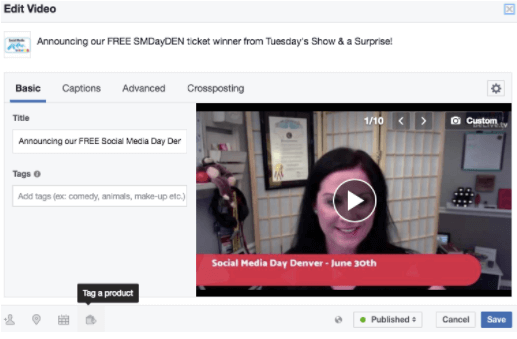
Pastikan untuk membagikan acara wawancara Facebook Live Anda di platform media sosial lainnya. Kamu bisa unduh video langsung Anda dari Facebook untuk berbagi secara langsung atau sederhananya bagikan link ke postingan tersebut. Jika Anda memiliki wawancara yang bagus dan ingin membagikannya di platform media sosial lain, menggunakan kembali video Facebook Live Anda setelah siaran Anda dan coba penargetan ulang video untuk mendapatkan lebih banyak daya tarik.
Kesimpulan
Langit adalah batasnya saat Anda memutuskan untuk menggunakan Facebook Live. Dan dengan BeLive, Anda memiliki beberapa alat tambahan yang memungkinkan Anda membawa orang lain ke dalam wawancara video langsung dan berkreasi dengan teks, gambar sampul, opsi kamera, dan banyak lagi.
Bagaimana menurut anda? Apakah Anda berencana mencoba BeLive untuk wawancara Facebook Live? Apakah Anda memiliki tip atau ide untuk melakukan wawancara atau pertunjukan video langsung? Silakan bagikan pemikiran Anda di komentar.